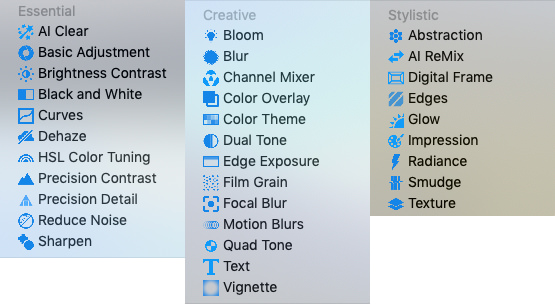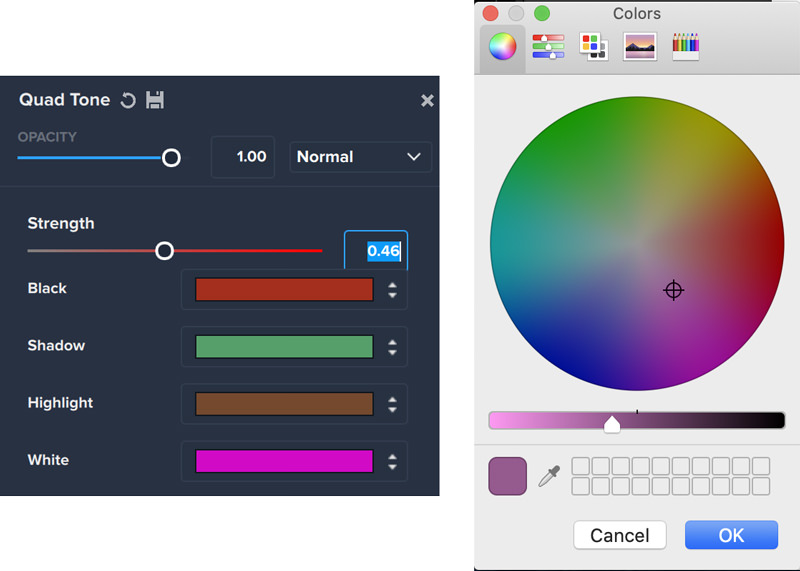Last updated on marzo 9th, 2024
Topaz Studio 2 es un editor fotográfico creativo orientado a artistas que desean ampliar el flujo de trabajo imaginativo. Utiliza filtros, máscaras y capas no destructivas para producir fotos que pueden considerarse fotografía abstracta.
Topaz Labs lanzó el software Topaz Studio 2 en julio de 2019. Mi reseña de Topaz Studio 2 resumirá los aspectos básicos desde la perspectiva de un fotógrafo de viajes. Suelo tomar imágenes de paisajes cuando viajo, pero la fotografía urbana y la de la vida salvaje también entran en juego.
En primer lugar, encuentro Topaz Studio 2 está orientada a los artistas plásticos porque promueve muchas imágenes pictóricas o con efectos de brillo. Además, imagine a un dibujante dibujando un paisaje con lápices de colores: el software puede producir imágenes como éstas. Por eso es realmente un editor de fotos creativo para gente que quiere ir más allá de los ajustes normales de exposición y color.
No me malinterpretes, aún puedes editar y producir fotos realistas sin que eso es Photoshop comentario. Pero Topaz Studio 2 está destinado a ampliar el flujo de trabajo de la fotografía digital.
Pasemos ahora a analizar Topaz Studio 2.
Novedades de Topaz Studio 2
La diferencia más notable es el precio. La versión original de Topaz Studio (Classic) era gratuita con filtros o complementos de ajuste de pago.
Topaz Studio 2 cuesta 99,99 $ (actualmente a la venta por 79,99 $ en el momento de escribir esto) con todos los filtros incluidos. Creo que la idea de los paquetes es mejor si los fotógrafos no tienen que decidir qué complementos necesitan. Puede seguir este enlace y utilizar el código de cupón aperlust para obtener un 15% de descuento. Topaz Labs también tiene una política de reembolso de 30 días sin preguntas.
A partir del 26 de febrero de 2020, Topaz Studio 2 añadió una herramienta de pincel de curación. No es la mejor pero puede hacer retoques sencillos como quitar manchas de polvo. Mira las imágenes del antes y el después; verás que han quitado la plataforma petrolífera.


Análisis de Topaz Studio 2 y resumen de su funcionamiento
En cuanto abras una imagen en Topaz Studio 2, no verás ningún deslizador para editarla. Esto se debe a que es necesario añadir un filtro, también conocido como capa de ajuste, para realizar cambios similares a los de Photoshop. Esto ofrece a los fotógrafos la posibilidad de editar imágenes con capas no destructivas.
Topaz Studio 2 incluye más de 25 filtros divididos en 3 categorías: Esencial, Creativo y Estilístico. Todos los filtros pueden aplicarse gradualmente porque puedes controlar su opacidad. También disponen de modos de fusión como Photoshop para los ajustes del blanco.
Filtros esenciales de Topaz Studio 2
AI Clear es una herramienta de un solo clic para eliminar el ruido de una imagen. Hay diferentes preajustes para eliminar el ruido: automático, bajo, medio y alto. Si la imagen se vuelve demasiado suave con AI Clear, también puedes utilizar sus funciones Mejorar nitidez y Recuperar detalles para recuperar los detalles perdidos.
Ajuste Básico incluye los ajustes de exposición más comunes: Exposición, Claridad, Sombras, Luces, Nivel de negro y Nivel de blanco. También encontrarás aquí los deslizadores Saturación, Temperatura y Matiz.
Brillo Contraste, como su nombre indica, permite controlar el Brillo y el Contraste.
Blanco y negro le permite convertir su imagen en monocroma. Al igual que Capture One y Lightroom, esta herramienta permite controlar los valores tonales de los distintos colores en el espacio de la escala de grises.
Curvas permite ajustar puntos específicos a lo largo de la gama tonal. Es el mismo tipo de curva que se encuentra en otros programas de fotografía. También puedes editar las curvas individuales de los canales RGB.
Dehaze es una herramienta impresionante para reducir la neblina causada por la contaminación atmosférica o el exceso de humedad en el aire.
HSL Color Tuning será familiar para aquellos que están acostumbrados a Lightroom o Capture One. Puedes ajustar el tono, la saturación y la luminosidad de cada color. Cuando trabajes desde la pestaña de color, Topaz Studio 2 mostrará una máscara de la gama de color afectada cuando muevas el ratón sobre el color.
El Contraste de Precisión ayuda a los fotógrafos a añadir contraste de forma natural a las zonas seleccionadas sin sobrecargar las fotos. Se centra en añadir individualmente contraste a distintos niveles: micro, bajo, medio y alto.
Detalle de precisión añade detalles nítidos a una imagen sin causar halos ni artefactos. Para ello, se centra en distintas zonas o detalles de una imagen: pequeña, mediana y grande.
Reducir ruido permite reducir manualmente el ruido de luminancia y de color. Esto es un poco diferente de AI Clear, que reduce automáticamente el ruido.
Enfocar ayuda a recuperar el detalle para una mejora mínima de la nitidez. Es mejor que te quedes con Precision Detail si quieres que tu imagen destaque.
Filtros creativos Topaz Studio 2
Bloom intensifica la iluminación en las partes más brillantes de una imagen. Es similar a añadir un efecto de brillo a las mechas.
El desenfoque reduce los detalles y suaviza la imagen. Es como el Desenfoque Gaussiano de Photoshop. Sin embargo, el Desenfoque de Topaz Studio 2 va un paso más allá, ya que puede conservar los bordes para dar un toque artístico. También tiene Desenfoque por difusión, que suaviza las altas luces y es ideal para retratos con iluminación puntual intensa.
Channel Mixer es una herramienta de balance de color que utiliza los valores de luminancia o RGB. Permite ajustar dinámicamente los valores de brillo de los colores RGB sin que se dispare el brillo general. También puede graduar el color utilizando los canales RGB de forma similar a las herramientas de Curvas.
Superposición de color añade una capa de color sólido sobre la imagen. Puedes utilizar sus modos de fusión, que son similares a los de Photoshop, para aplicar aún más el color de diferentes maneras.
El Tono Dual es similar al Tono Dividido de Lightroom, que ajusta el Tono y la Saturación de las Luces y las Sombras.
La exposición de bordes crea una viñeta selectiva a lo largo de los bordes izquierdo, derecho, inferior o superior de una imagen. Esto es beneficioso si quieres aplicar rápidamente una viñeta sólo al cielo en una foto de paisaje. También puedes ajustar el tono y la saturación en los bordes.
El grano de película añade textura a una imagen para asemejarla a las imágenes de película impresas en papel.
El Desenfoque focaliza más un área de la imagen utilizando el Desenfoque circular y el Desenfoque de inclinación y desplazamiento. Esto ayuda a atraer la mirada del espectador hacia donde quieres que mire en una foto.
Motion Blurs ayuda a replicar varios tipos de desenfoques creados de forma natural en el campo sin necesidad de trabajo adicional. Viene con unos cuantos preajustes para conseguirlo: Zoom, Motion, Swirl, Spin, Dither y Cross.
El Tono Cuádruple es una versión avanzada del Tono Dual porque también puede dirigirse a los Negros y los Blancos. Puede graduar individualmente el color de los Negros, Sombras, Luces y Blancos.
El texto ayuda a escribir pies de foto, títulos o frases en las imágenes. Se trata de una herramienta de diseño gráfico muy útil si quieres añadir mensajes atractivos en las redes sociales junto con tus imágenes.
La viñeta es la herramienta tradicional para oscurecer o aclarar todos los bordes a la vez. Puede elegir un color distinto del blanco o el negro. Una función extra de esta herramienta es que puedes reposicionar el centro de la viñeta: muévete alrededor de la viñeta para centrarte en una zona o sujeto determinados.
Topaz Studio 2 Filtros estilísticos
La abstracción convierte una foto en una imagen pictórica o de dibujos animados. Parece como si la imagen hubiera sido pintada por un artista o creada con un programa de diseño gráfico.
AI Remix transforma rápidamente tu imagen en arte contemporáneo o abstracto. Viene con muchos preajustes que son totalmente diferentes y no te aburrirán. Algunos fotógrafos pueden encontrar esta herramienta un poco exagerada porque se aleja de los flujos de trabajo de postprocesamiento tradicionales.
Digital Frame te ayuda a crear un marco alrededor de tu foto con unos pocos clics. Si vendes tus fotos por Internet, ésta es una gran herramienta para ayudarte con las maquetas.
Bordes hace que los bordes sean más prominentes añadiendo más contraste a través de la luminancia o la nitidez del color.
Flare añade diferentes formas de estrellas a una imagen. Puedes afinar aún más la forma y el brillo de las estrellas.
El resplandor añade un efecto brillante o eléctrico a una imagen. Si quieres que una imagen parezca hecha con luces de neón, también puedes hacerlo.
La impresión es similar a la abstracción en que hace que su imagen también parezca pintada. Sin embargo, una diferencia notable es que tiene efectos de pincel. Podrás elegir distintos pinceles y observar los trazos de la pintura en la imagen.
Radiance añade una luz etérea a los contornos de una imagen para hacerla resaltar. Tiene características similares a la herramienta Glow.
La mancha hace que la imagen parezca como si alguien hubiera empujado la pintura sobre una foto impresa. Los colores se desplazan a la zona adyacente.
Textura te permite añadir varios tipos diferentes de superposiciones incorporadas a tu imagen original, como fugas de luz o papel grunge.
Aparte de los filtros básicos, mi filtro favorito es el efecto de brillo. Realmente hace que una imagen creativa destaque. Pero si reduces la opacidad del efecto de brillo, puedes hacer que la imagen parezca realista.
Topaz Studio 2 también incluye un corrector de color bastante bueno. Puedes utilizar su filtro de cuatro tonos, en lugar del de dos tonos, y utilizar una rueda de colores para graduar las luces, las sombras, los blancos y los negros.
Rendimiento
Quizás la parte más importante de este análisis de Topaz Studio 2 es que el software me pareció inicialmente lento en mi MacBook Pro de 13″. Probablemente se deba a que mi MBP no cumple los requisitos del sistema. No tiene una GPU dedicada. Me gusta ser lo más móvil posible y no soy fan de los portátiles más grandes que vienen con una GPU dedicada. Por el contrario, Photoshop y Lightroom son rápidos en mi portátil. Pero cuando actualicé a la versión 2.0.6, Topaz Studio 2 empezó a funcionar mucho más rápido y la lentitud dejó de ser un problema.
A partir de la versión 2.3.0, he podido probar Topaz Studio 2 en mi iMac, que tiene GPU. Topaz Studio 2 sigue haciendo un uso intensivo de la CPU, lo que no es un gran problema para mí porque no lo uso a menudo. Pero puedo ver que es un problema para otros fotógrafos. Algunos filtros tardan entre 1 y 3 segundos en hacer efecto. También me pareció que la herramienta de curación puntual era aún más lenta.
Topaz Studio 2 frente a Lightroom y Photoshop
Topaz Studio 2 tiene algunas herramientas que son como Lightroom y Photoshop: recorte, ediciones básicas, curva de tono, etc. Lightroom y Photoshop son dos tipos de software diferentes que se incluyen mutuamente y ambos superan a Topaz Studio 2 en lo que respecta a la edición y gestión de imágenes.
Topaz Studio 2 no es un gestor de imágenes como Lightroom. Y no sirve para hacer copias fotográficas ni álbumes. Tendrás que hacer la corrección de color en Lightroom o Photoshop.
Ten en cuenta que Topaz Studio 2 no pretende sustituir a Lightroom ni a Photoshop. El software es un complemento del flujo de trabajo creativo. Realmente complementa a Photoshop.
Si buscas un sustituto de Lightroom, te sugiero que eches un vistazo a Capture One. También puedes leer mi reseña sobre Capture One. Además, Luminar 4 es también una alternativa a Lightroom. Consulte mi reseña sobre Luminar 4 para obtener más información.
Relacionado: Las mejores alternativas a Lightroom
Conclusión
Estoy impresionado con Topaz Studio 2. La actualización de la interfaz desde la versión clásica es más fácil de usar. Pero, como he mencionado antes, este software es sobre todo un editor de fotos creativo dirigido a artistas plásticos, lo cual es bueno. Llevo más de 5 años utilizando el software de Topaz Labs cuando quiero dar a mis imágenes un toque de magia.
Dependiendo del software de edición de imágenes que ya tengas y del estilo de tu fotografía, Topaz Studio 2 puede o no ser para ti. Es mejor que lo pruebes tú mismo de forma gratuita.
Preguntas frecuentes
¿Es Topaz Studio gratuito?
Topaz Studio Classic es gratuito. En cambio, la nueva versión de Topaz Studio 2 cuesta 99,99 dólares.
¿Qué incluye Topaz Studio 2?
Topaz Studio 2 es un software independiente que incluye filtros para realizar ajustes esenciales, creativos y estilísticos. Tiene el poder de las capas y viene con plugins de Photoshop y Lightroom.
¿Es Topaz Studio 2 mejor que Photoshop?
No, Photoshop es un editor de imágenes avanzado que permite realizar ajustes sencillos y complejos. Topaz Studio 2 es más bien un complemento de Photoshop para agilizar ciertas ediciones creativas.
¿Es Topaz Studio 2 mejor que Lightroom?
No, Topaz Studio 2 y Lightroom son bastante diferentes. Topaz Studio 2 es más bien un complemento de Lightroom para realizar ajustes creativos en las imágenes. Lightroom es un completo sistema de gestión de imágenes y editor fotográfico.